الاسترداد من مشكلة Android 3e
حتى الآن ، لم يتم إنشاء جهاز واحد يخلو من أنواع مختلفة من الأعطال والتجميد ، ولا يهم العلامة التجارية التي ينتمي إليها هذا الجهاز. يعمل المطورون باستمرار على تحسين البرنامج وتحسيناته باستخدام الأجهزة ، فالوضع يتحسن بالتأكيد ، ولكن لم يتم حله بعد. لأي أسباب يمكن لنظام استرداد android 3e؟ تنقسم هذه الأسباب إلى مجموعتين كبيرتين – الانهيار المادي وخلل البرامج. في الحالة الأولى ، على الأرجح ، سيتعين نقل الجهاز إلى مركز خدمة ، حيث لن يتمكن الجميع من إصلاح الهاتف بمفردهم. أفضل – عندما تعطل النظام. لماذا هو أفضل؟ لأنه من الأسهل التخلص من هذا العطل ويمكنك الاستغناء عن الذهاب إلى مركز الخدمة. ولكن ماذا لو تم تجميد الهاتف تمامًا ولا يستجيب للأوامر والهاتف مطلوب الآن في حالة عمل. يحتاج إلى إعادة التشغيل. يوجد لدى مصنعي الهواتف المختلفين بعض الاختلافات في كيفية فرض إعادة التشغيل.
الجزء 1 ما هو نظام استرداد android 3e
اعتبارًا من فبراير 2017 ، تم تقديم نظام Android Recovery على أجهزة Android والذي يمكن أن يساعد الشخص على القيام بمهام معينة فقط باستخدام وضع تشغيل معين (يتطلب طاقة أقل) دون الدخول إلى الإعدادات. يتضمن ذلك تحديثًا يدويًا أو إزالة ذاكرة التخزين المؤقت للقسم أو إعادة التشغيل أو حتى إعادة ضبط البرنامج.
الجزء 2 كيفية إصلاح مشكلة التعطل والتجميد في ‘استرداد نظام Android’
إعادة تعيين مصنع
طريقة متطرفة وجذرية للتخلص من android 3e هي إعادة ضبط إعدادات النظام بالكامل. ستؤدي إعادة التعيين إلى إعدادات المصنع الافتراضية إلى محو جميع المعلومات من الجهاز ، لذلك إذا كنت بحاجة إلى الاحتفاظ ببعض المعلومات ، فمن المستحسن عمل نسخة احتياطية من البيانات. يمكنك إعادة ضبط إعدادات هاتفك مباشرة في النظام من خلال الإعدادات. يوجد هذا الخيار في عنصر ‘النسخ الاحتياطي وإعادة الضبط’ ، حيث سيكون هناك زر واحد. بعد الضغط عليه ، سيتم حذف جميع المعلومات من الهاتف ، وسيقوم الهاتف بالتمهيد في حالة ما بعد المصنع. يمكنك أيضًا إجراء إعادة تعيين ثابت من خلال قائمة استرداد خاصة ، إذا لم تتمكن من إعادة تعيينها من خلال النظام لسبب ما. تم إنشاء هذه القائمة لمثل هذه الحالات عند وجود مشاكل في تسجيل الدخول إلى النظام. للقيام بذلك ، على الجهاز المغلق ، اضغط باستمرار على مفتاح ‘الصفحة الرئيسية’ ومفتاح ‘الطاقة’ ومفتاح رفع مستوى الصوت ، وقد تختلف هذه المجموعة في بعض طرز الأجهزة.
خذ البطارية وحاول مرة أخرى لتشغيل الهاتف
غالبًا ما يتسبب عدم قدرة النظام الدائم على الاستجابة في حدوث المشكلة. لإيقاف تشغيل الهاتف ، اضغط على زر الطاقة ، وانزع البطارية ، وأعد تشغيل البطارية مرة أخرى بعد لحظة. تحقق مما إذا كان يعمل في النهاية.
اختبر للتأكد من أن أزرار هاتفك تعمل بشكل صحيح
من خلال إيقاف تشغيل الكمبيوتر والضغط على مفتاح رفع مستوى الصوت + مفتاح الصفحة الرئيسية + مفتاح التحكم في وقت واحد ، من الممكن التمهيد إلى شاشة ‘Android System Recovery’. ومع ذلك ، عندما تقع الشاشة في منطقة ما ، تحقق أولاً مما إذا كانت المفاتيح ، خاصة زر الصوت ، صحيحة. يسمح مفتاح الصوت بتحديد أحد الخيارات في الشاشة. يجب أن تتدرب عليها بالضغط على المفتاح وتحريره عدة مرات.
الجزء 3 كيفية استرداد البيانات بأمان – باستخدام برنامج DrFoneTool لاستعادة البيانات (Android)
عند حدوث مشكلة android 3e ، فإن أول ما يجب التفكير فيه هو استرداد بياناتك من الجهاز وتخزينها بأمان. يمكنك القيام بذلك باستخدام برنامج استعادة البيانات والكمبيوتر.
يوصى بشدة باستخدام أداة إدارة البيانات ، وهي أداة مفيدة لنسخ بيانات Android احتياطيًا إلى الكمبيوتر بالإضافة إلى استعادة الإشارة احتياطيًا للبيانات من الكمبيوتر إلى Android. ال برنامج DrFoneTool لاستعادة البيانات يسمح لك بالنسخ الاحتياطي واستعادة بيانات هاتف Android أو الجهاز اللوحي بسهولة مثل مقاطع الفيديو والتقويمات والموسيقى وجهات الاتصال والرسائل النصية والصور ومعلومات قائمة التشغيل وسجلات المكالمات والتطبيقات حتى عندما يكون هاتفك عالقًا استرداد نظام android. لا تفقد البيانات مرة أخرى عن طريق الخطأ تحت أي ظرف من الظروف.

DrFoneTool – استعادة البيانات (Android)
برنامج استعادة البيانات الأول في العالم لأجهزة Android المعطلة.
- يمكن استخدامه أيضًا لاستعادة البيانات من الأجهزة المعطلة أو الأجهزة التالفة بأي طريقة أخرى مثل تلك العالقة في حلقة إعادة التشغيل.
- أعلى معدل استرجاع في الصناعة.
- استرجع الصور ومقاطع الفيديو وجهات الاتصال والرسائل وسجلات المكالمات والمزيد.
- متوافق مع أجهزة Samsung Galaxy.
الخطوة 1. قم بتوصيل هاتف Android الخاص بك بالكمبيوتر
قم بتوصيل جهاز Android بجهاز الكمبيوتر الخاص بك وتشغيل البرنامج
قم بتشغيل Android Data Recovery وحدد ‘Android Data Backup & Restore’ في قسم ‘المزيد من الأدوات’. بعد ذلك ، قم بتوصيل جهاز Android بجهاز الكمبيوتر الخاص بك باستخدام كابل USB. سيكتشف البرنامج الجهاز قريبًا. ثم ، من الشاشة الرئيسية للبرنامج ، اختر ‘استرداد البيانات من Android’.

الخطوة 2. اختر أنواع الملفات التي تريد استردادها
يختار DrFoneTool Data Recovery بالفعل جميع أنواع البيانات افتراضيًا. يمكنك أيضًا اختيار أنواع البيانات التي تريدها. للمتابعة ، انقر فوق ‘التالي’.
يرجى أن تضع في اعتبارك أن هذه الميزة تساعد فقط في استخراج البيانات من هاتف Android فاشل.
الخطوة 3. حدد خطأ وضع هاتفك.
هناك نوعان من عيوب هاتف Android ، وهما Touch لا يعمل أو لا يمكنه الوصول إلى الهاتف ، وشاشة سوداء / مكسورة. فقط اضغط على الذي لديك. ثم ستقودك إلى الخطوة التالية.
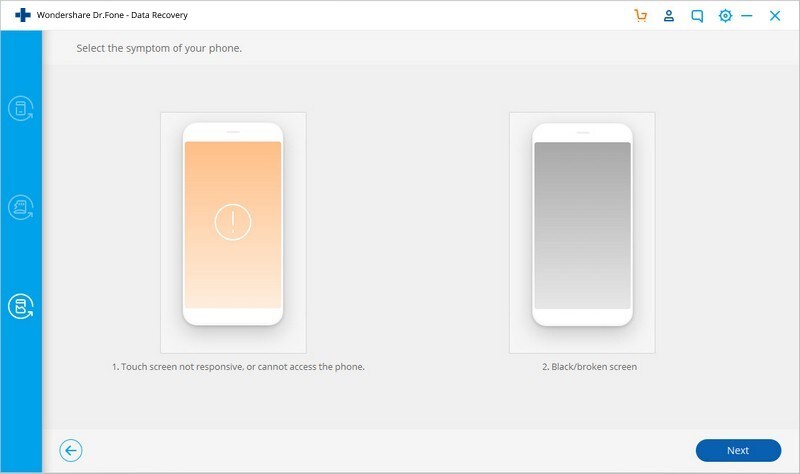
ثم اختر الاسم الصحيح لهاتفك الذكي وطراز هاتفك في النافذة الجديدة. تعمل هذه الميزة حاليًا فقط مع هواتف Samsung الذكية من سلسلة Galaxy S و Galaxy Note و Galaxy Tab. حدد ‘التالي’ للبدء.
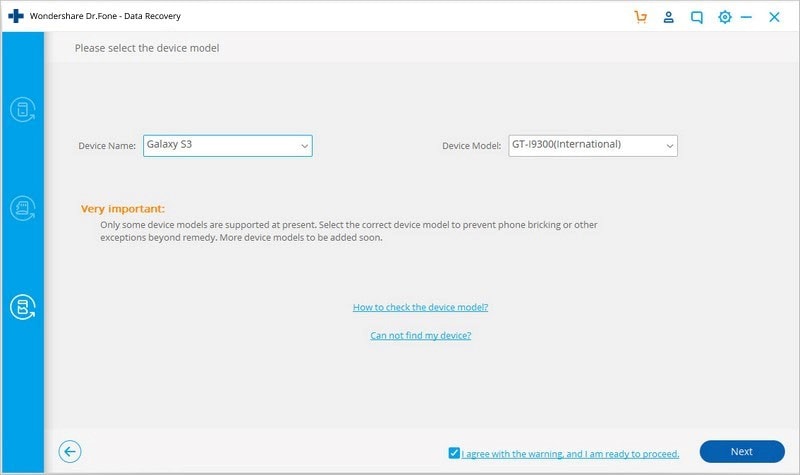
يرجى التأكد من اختيار اسم وطراز الجهاز الصحيح لهاتفك المحمول. يمكن أن تؤدي البيانات الخاطئة إلى تحطيم هاتفك أو أي أخطاء أخرى. إذا كانت البيانات صحيحة ، فاكتب ‘تأكيد’ وتابع بالنقر فوق الزر ‘تأكيد’.
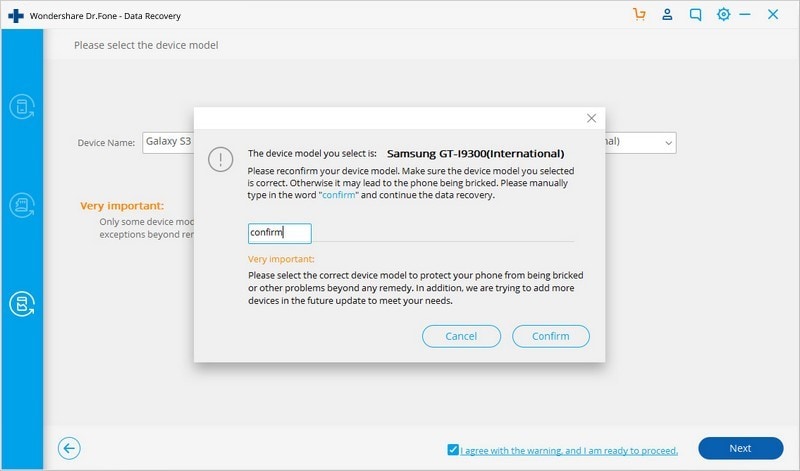
الخطوة 4. ادخل إلى وضع التنزيل على هاتف Android
الآن ، اتبع الإرشادات للدخول إلى وضع التنزيل الخاص بهاتف Android.
- أغلق الهاتف.
- اضغط مع الاستمرار على مفتاح ‘الصفحة الرئيسية’ و ‘مستوى الصوت’ و ‘التشغيل’ بالهاتف.
- اضغط على مفتاح ‘Volume +’ لتمكين وضع التنزيل.
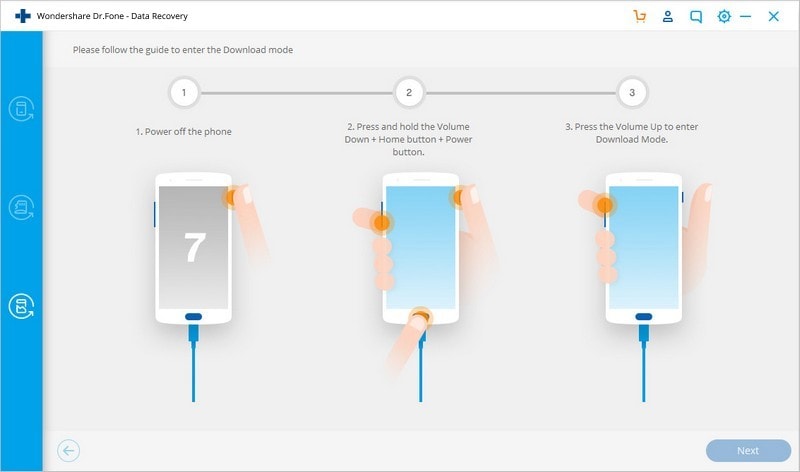
الخطوة 5. قم بتقييم الهاتف
سيبدأ برنامج DrFoneTool لاستعادة البيانات في تحليل جهازك وتنزيل مجموعة الاسترداد ، بعد ضبط الهاتف على وضع التنزيل.
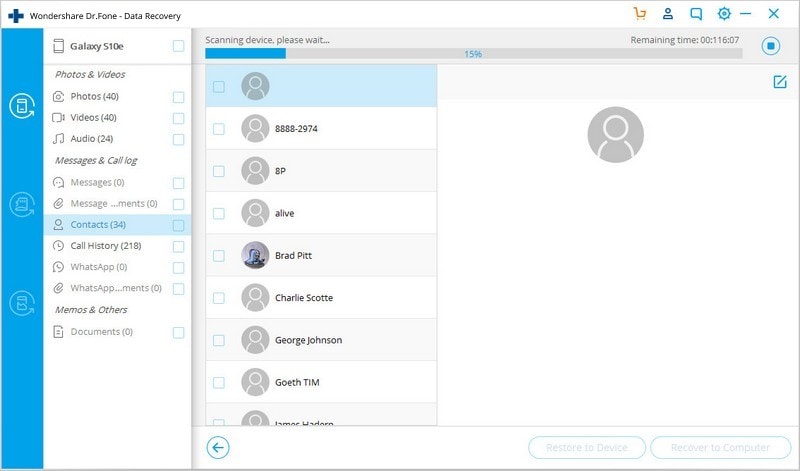
الخطوة 6. معاينة واسترداد البيانات
تعرض مجموعة أدوات Android الخاصة بـ DrFoneTool جميع نماذج الملفات حسب الفئة بعد عملية التقييم والمسح الضوئي. يجب عليك بعد ذلك اختيار ملفات المعاينة. لحفظ معلومات مفيدة ، اختر الملفات التي تحتاجها وانقر فوق ‘الاسترداد إلى الكمبيوتر’.
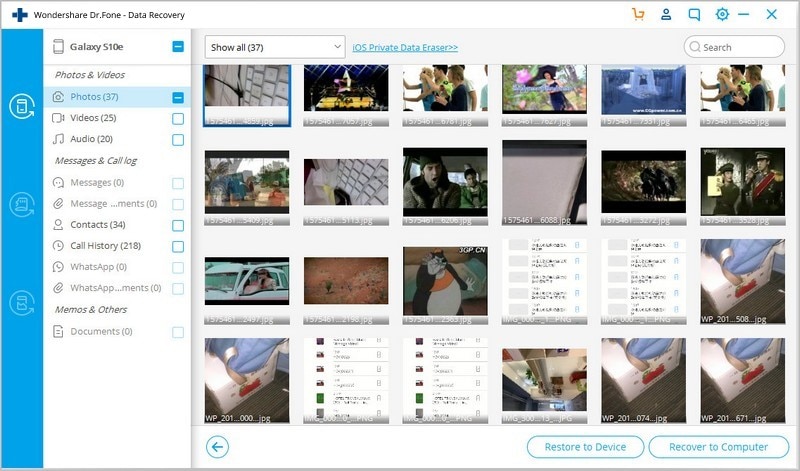
DrFoneTool Data Recovery (Android)
يساعد هذا البرنامج مستخدمي الهواتف الذكية التي تعمل بنظام Android على تقليل القلق بشأن فقدان البيانات في حالة حدوث مشكلة في استرداد نظام android. جني فوائد هذه الأداة المفيدة عن طريق تحميل من موقع Wondershare الرسمي.
أحدث المقالات

